User Account Management
English Version
How Accounts Work
An account gives you the ability to create, edit, curate, and publish content in your own Personal Workspace (if you choose to create one for yourself). It gives you access to research creation tools that are not available to public (unauthenticated) users, such as the LEAF-Writer Editor and the Dynamic Table of Contexts e-reading interface. It allows you to create a profile page on the platform.
An account enables you to become a member of a project to access protected content or contribute to its activities. Project members are added by project (Group) administrators with roles that govern what type of access to project content they will have. You can withdraw from a project at any time.
Log In
In order to access your account, you need to log in.
- Navigate to your platform’s homepage and click “log in” in the top right corner of the page.
- Fill in your username and password.
- Click “log in”.
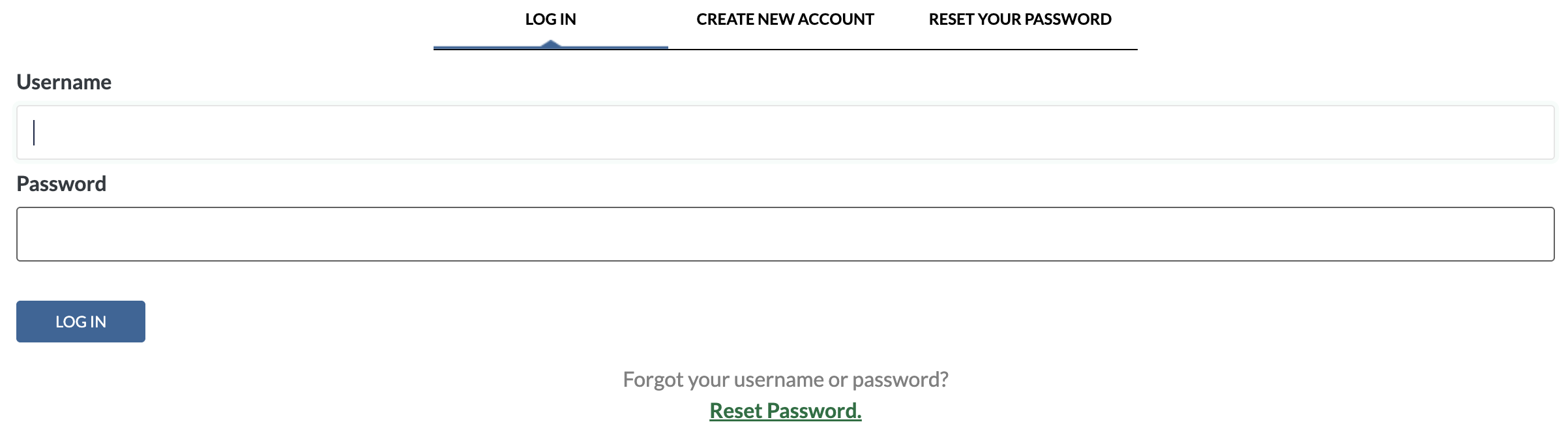 |
|---|
| Login form |
If you have forgotten your username and/or password, click "Reset Password" (See Reset Password).
Reset Password
If you have forgotten your username and/or password, you can reset it by providing your email address on the reset password page.
- Navigate to your platform’s homepage and click “log in” in the top right corner of the page.
- Click "Reset Password".
- Fill in your username or email address you used to register your account.
- Click "send reset link". The site will redirect you to the home page.
 |
|---|
| Reset password form |
- You will receive an email containing a link with a one-time temporary access to your account.
- Click on the link provided in the email to navigate to the login page.
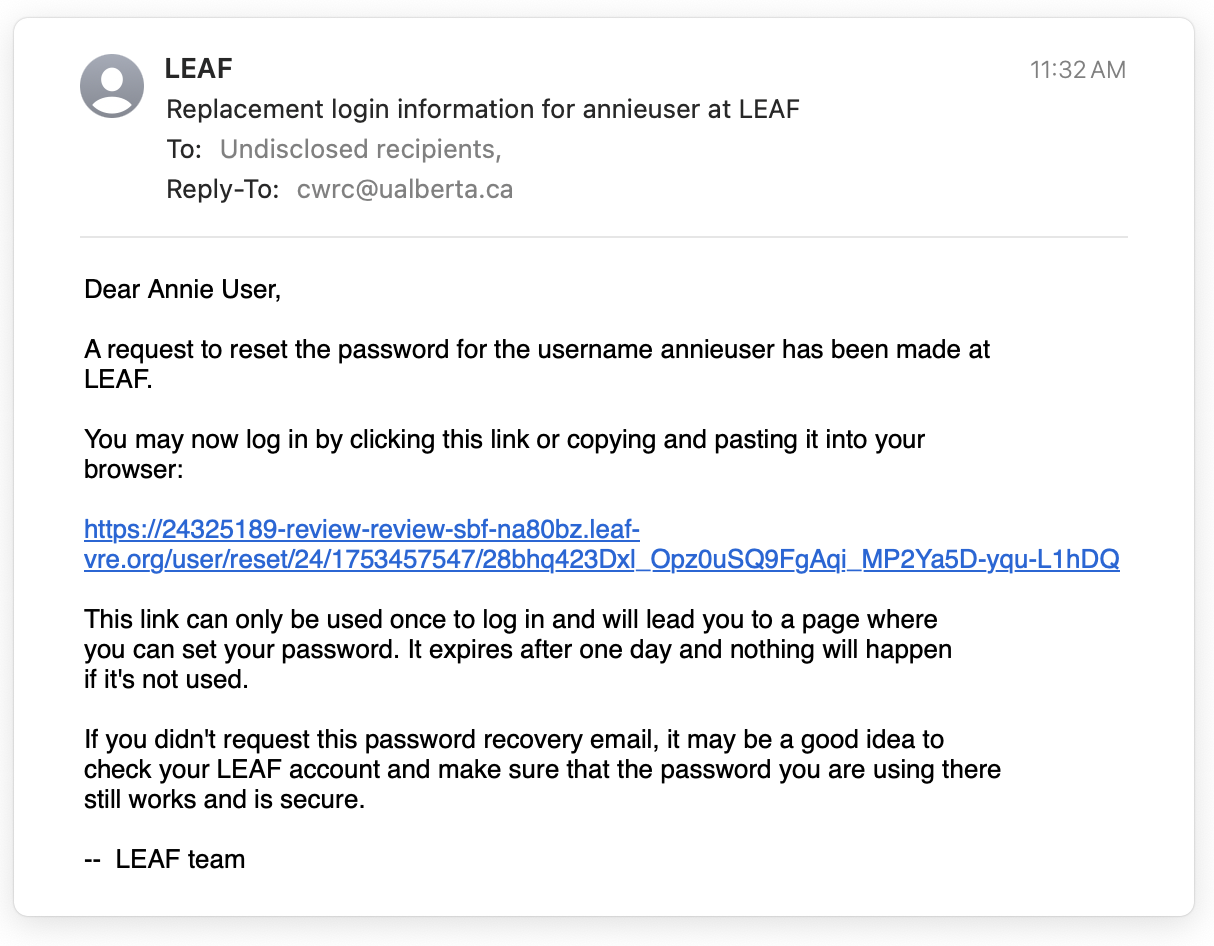 |
|---|
- Click "log in" to access your account.
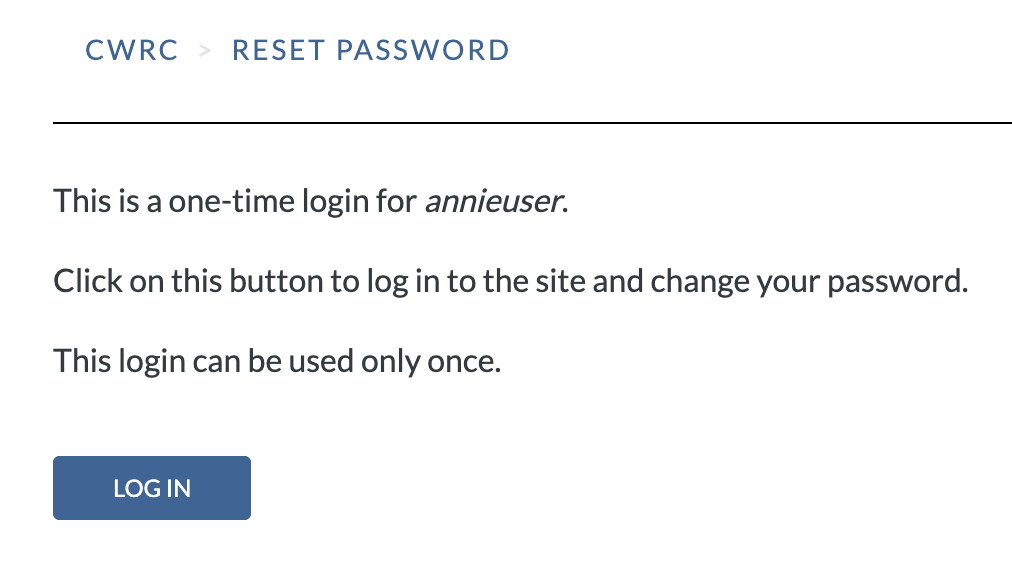 |
|---|
| One-time login page |
Make sure you actually create a new password and save it once you access your account via the one-time link; otherwise, you will have to repeat the “Reset Password” steps next time you log in.
- If you do not see an email from your platform in your inbox, please check your spam folder.
- If no email is received, please consider whether you may have used a different email account in the past; if so, try that on the reset password page.
- If still unsuccessful, please contact the site administrator using the contact form.
The contact form is accessible via the platform's footer. Scroll to the bottom of the page and click "Contact".
Create an Account
If you don’t have an account, you can create one.
- Navigate to the platform’s homepage and click “log in” in the top right corner of the page.
- Select the tab “Create New Account”.
- Fill the form and click “Create new account” at the bottom of the page to submit.
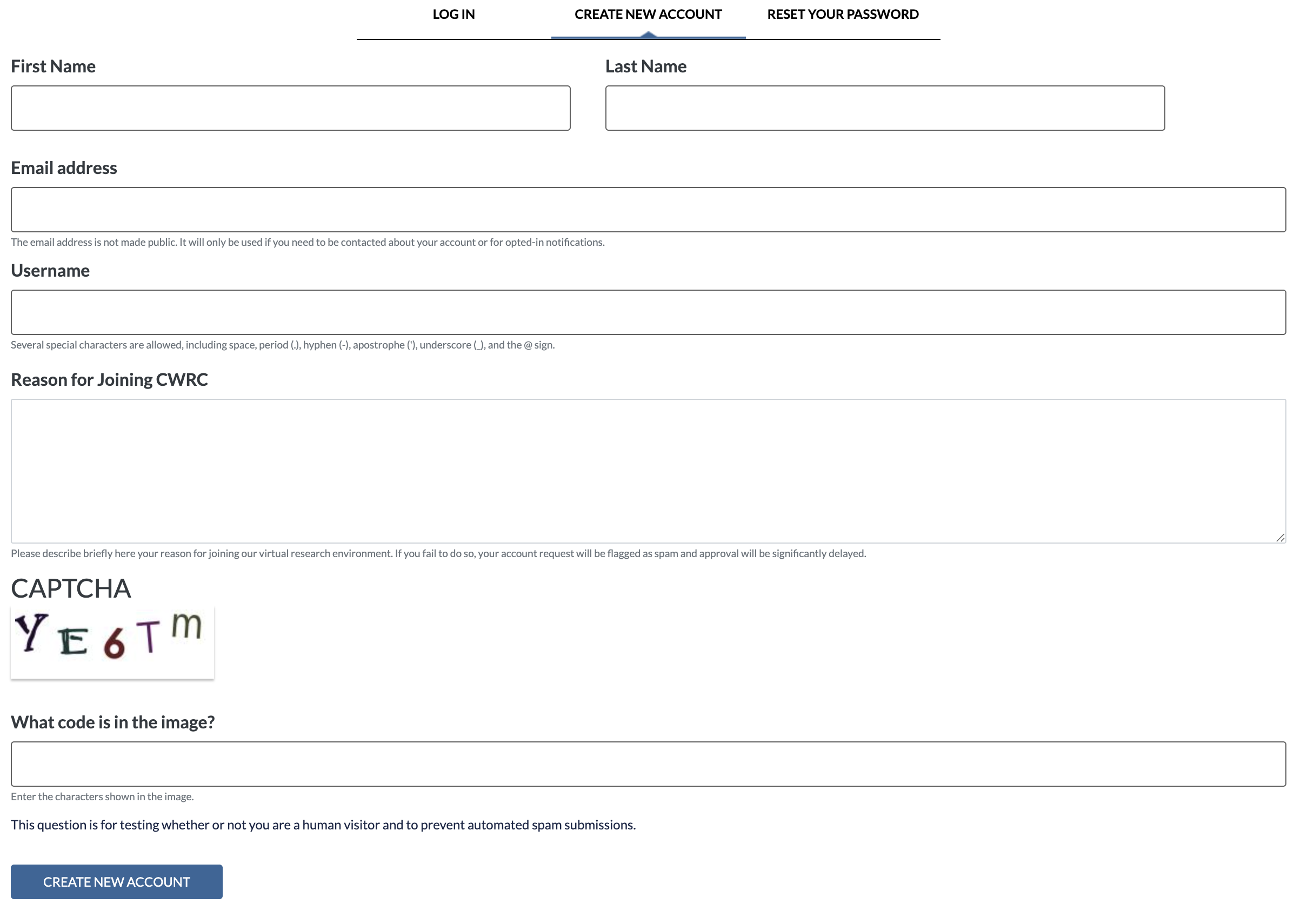 |
|---|
| Create account form |
- You will receive a welcome email acknowledging your request.
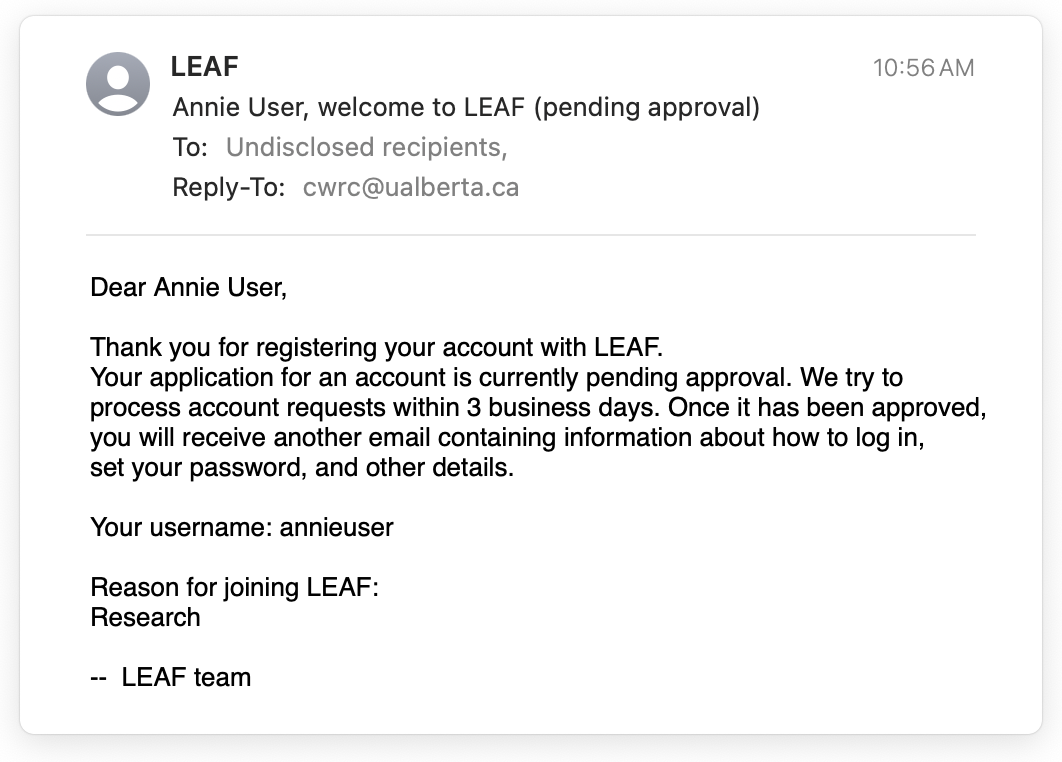 |
|---|
| Welcome email (pending approval) |
- The platform’s administrators will review your request.
- When your account is approved, you will get a welcome email with a one-time link to set up your password.
- Click on the link provided in the email to navigate to the login page.
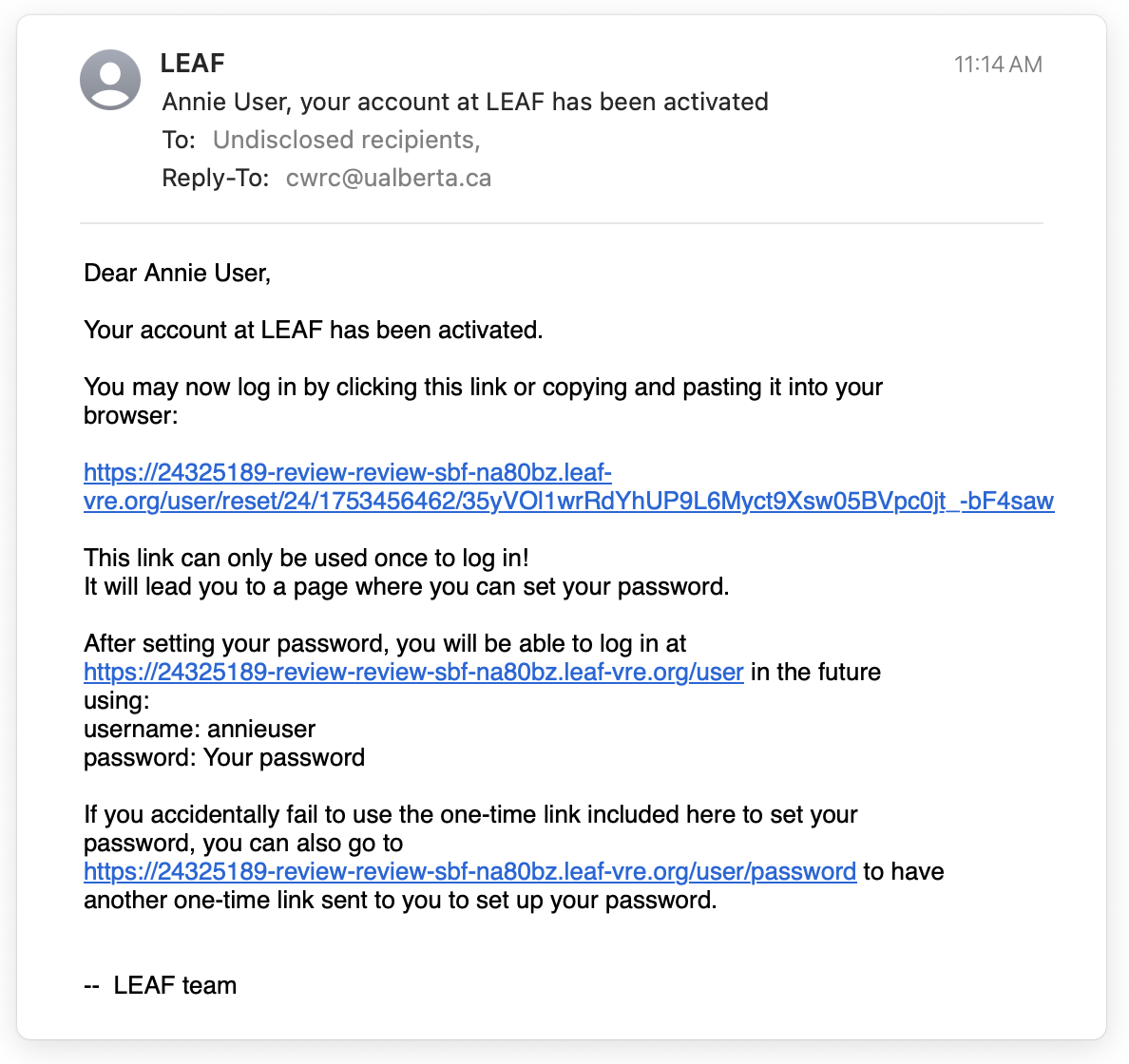 |
|---|
| Welcome email (approved) |
- Click “log in” to access your account.
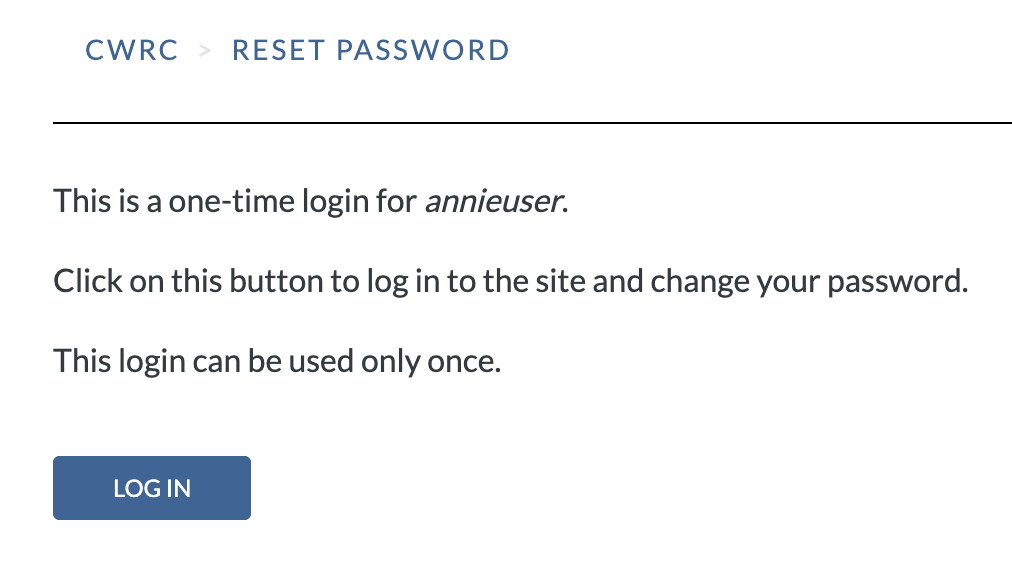 |
|---|
| One-time login page |
- Setup your password and click “save” at the bottom of the page.
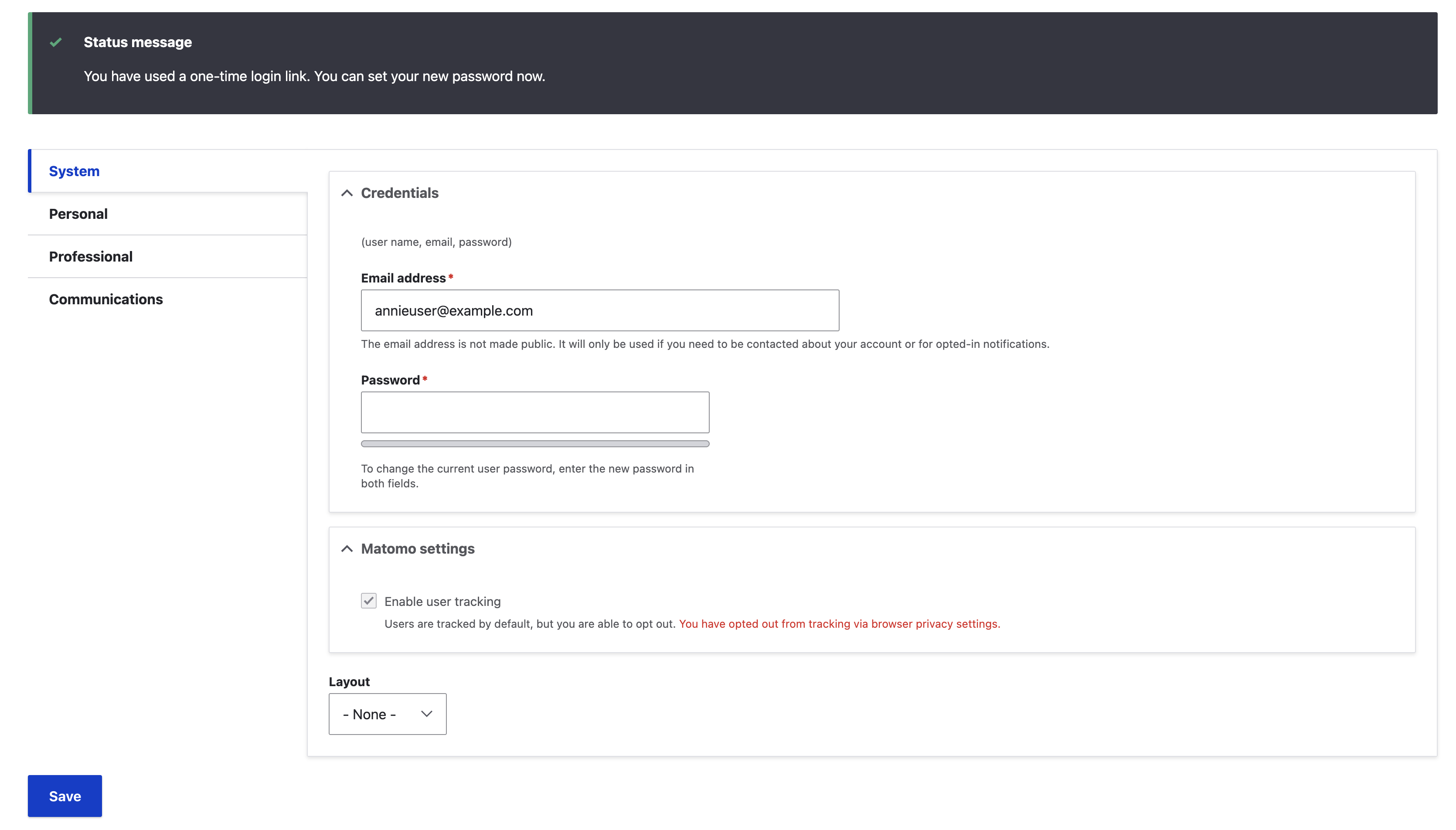 |
|---|
| User account page |
You can manage personal and professional information in your user account page.
Version française
Comment fonctionnent les comptes
Un compte vous donne la possibilité de créer, éditer, organiser, et publier du contenu dans votre Espace de Travail Personnel (si vous choisissez de vous en créer un). Il vous permet d’accéder à des outils de création de recherche qui ne sont pas disponibles aux personnes utilisatrices publiques (non authentifiées) tels que le LEAF-Writer Editor et la Dynamic Table of Contexts e-reading interface. Il vous permet de créer une page de profil sur la plateforme.
Un compte vous permet de devenir membre d’un projet afin d’accéder à son contenu protégé et de contribuer à ses activités. Les membres d’un projet sont ajoutés par les personnes administratrices du projet (Groupe) avec des rôles qui déterminent le type d’accès qu’iels auront au contenu du projet. Vous pouvez vous retirer d’un projet en tout temps.
Se connecter
Vous devez vous connecter pour accéder à votre compte.
- Dirigez-vous vers la page d’accueil de la plateforme et cliquez sur “se connecter” dans le coin supérieur droit de la page.
- Entrez votre nom de personne utilisatrice et votre mot de passe.
- Cliquez sur “se connecter".
Si vous avez oublié votre nom de personne utilisatrice et/ou votre mot de passe, cliquez sur “Réinitialiser le mot de passe” (voir Réinitialiser le mot de passe).
Réinitialiser le mot de passe
En cas d’oubli de votre nom de personne utilisatrice et/ou votre mot de passe, vous pouvez le réinitialiser en utilisant votre adresse mail sur la page de réinitialisation.
- Naviguez jusqu’à la page d’accueil de la plateforme et cliquez sur “se connecter” dans le coin supérieur droit de la page.
- Cliquez sur “Réinitialiser le mot de passe.”
- Entrez votre nom de personne utilisatrice ou l’adresse mail utilisée pour créer votre compte.
- Cliquez sur “envoyer le lien de réinitialisation.” Le site vous redirigera vers la page d’accueil.
- Vous recevrez un mail avec un lien vous donnant un accès unique et temporaire à votre compte.
- Cliquez sur le lien dans le mail pour vous diriger vers la page d’accueil.
- Cliquez sur “se connecter” pour accéder à votre compte.
N’oubliez pas de créer un nouveau mot de passe et de le sauvegarder après avoir accédé à votre compte grâce au lien unique, sinon vous devrez répéter les étapes de réinitialisation du mot de passe à la prochaine connexion.
- Si vous ne recevez pas de mail de la part de la plateforme dans votre boîte mail, vérifiez qu’il ne soit pas dans votre fichier spam.
- Si vous ne recevez aucun mail, considérez la possibilité que vous avez utilisé, par le passé, une adresse mail différente. Si c’est le cas, essayez cette adresse sur la page de réinitialisation du mot de passe.
- Si ça ne marche toujours pas, contactez la personne administratrice du site en utilisant le formulaire de contact.
Le formulaire de contact est accessible via le pied de page de la plateforme. Défilez vers le bas de la page et cliquez sur “Contact.”
Créer un compte
Si vous n’avez pas de compte, vous pouvez en créer un.
- Dirigez-vous vers la page d’accueil de la plateforme et cliquez sur “se connecter” dans le coin supérieur droit de la page.
- Sélectionnez l’onglet “Créer un nouveau compte.”
- Remplissez le formulaire et cliquez sur “Créer un nouveau compte” en bas de la page pour envoyer le formulaire.
- Vous recevrez un mail d’accueil reconnaissant votre demande.
- Les personnes administratrices de la plateforme examineront votre demande.
- Une fois votre compte approuvé, vous recevrez un mail d’accueil avec un lien unique pour choisir votre mot de passe.
- Cliquez sur le lien donné dans le mail pour naviguer jusqu’à la page d’accueil.
- Cliquez sur “se connecter” pour accéder à votre compte.
- Choisissez votre mot de passe et cliquez sur “sauvegarder” en bas de la page.
Vous pouvez gérer vos informations personnelles et professionnelles dans votre page de personne utilisatrice.